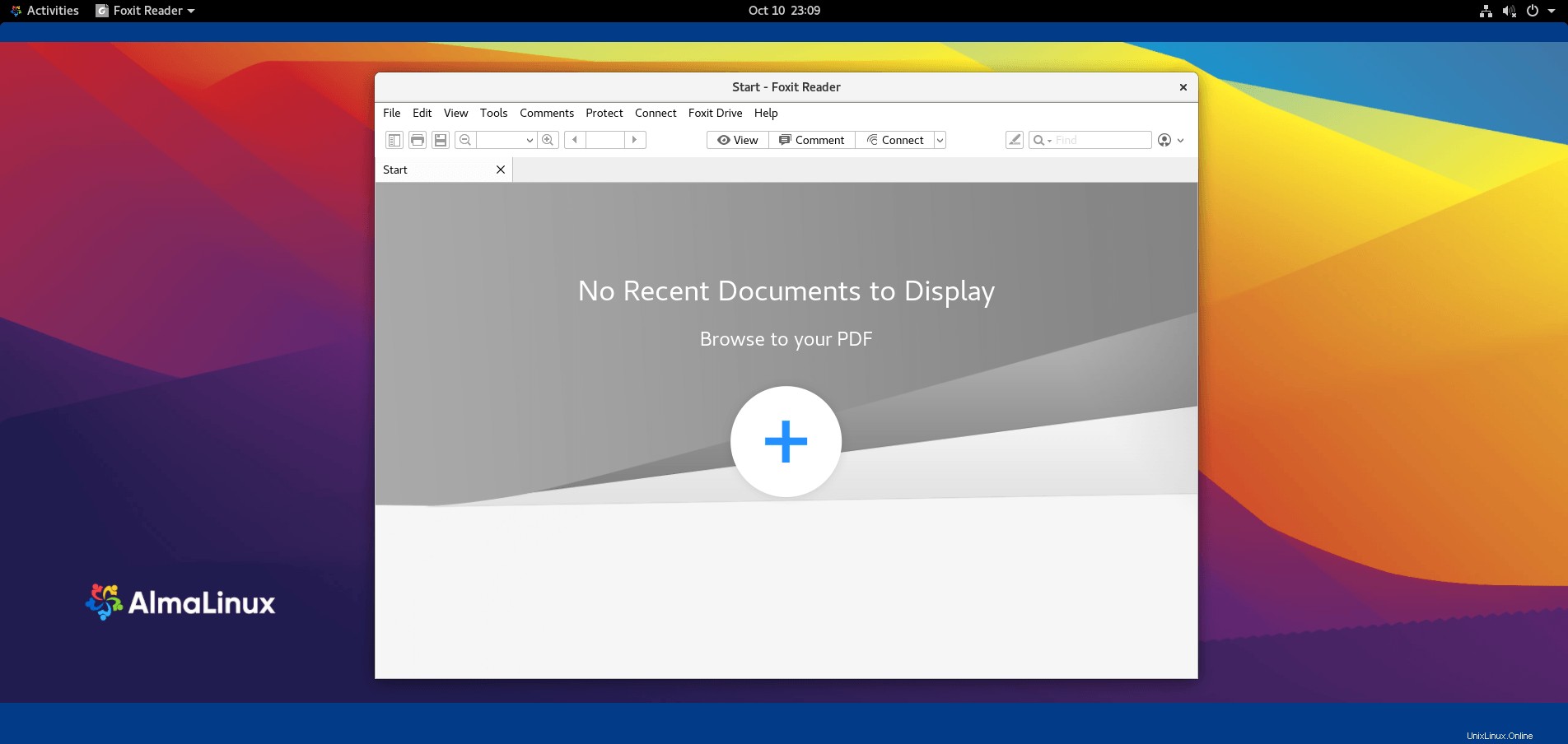Foxit PDF Reader est un lecteur PDF multiplateforme gratuit pour Linux, macOS et Windows. Le lecteur PDF est un petit lecteur PDF rapide et riche en fonctionnalités pour afficher, annoter, remplir des formulaires et signer des documents PDF. PDF Reader s'intègre facilement aux ECM populaires et au stockage en nuage.
A la fin du tutoriel, vous saurez comment installer Foxit PDF Reader sur AlmaLinux 8.
Prérequis
- OS recommandé : AlmaLinux 8.
- Compte utilisateur : Un compte utilisateur avec des privilèges sudo ou accès root (commande su) .
Mise à jour du système d'exploitation
Mettez à jour votre AlmaLinux système d'exploitation pour s'assurer que tous les packages existants sont à jour :
sudo dnf update && sudo dnf upgrade -yLe tutoriel utilisera la commande sudo et en supposant que vous avez le statut sudo . Pour vérifier le statut sudo sur votre compte :
sudo whoamiExemple de sortie montrant l'état de sudo :
[joshua@localhost ~]$ sudo whoami
rootSi vous n'avez pas configuré de compte utilisateur sudo et que vous souhaitez le faire, consultez notre tutoriel sur Comment ajouter un utilisateur à Sudoers sur AlmaLinux .
Pour utiliser le compte racine , utilisez la commande suivante avec le mot de passe root pour vous connecter.
suTélécharger Foxit Reader
Ensuite, visitez la page de téléchargement et choisissez Linux 64 bits ou 32 bits. Alternativement, vous pouvez utiliser la commande wget pour télécharger le fichier.
Version 32 bits :
sudo wget http://cdn01.foxitsoftware.com/pub/foxit/reader/desktop/linux/2.x/2.4/en_us/FoxitReader.enu.setup.2.4.4.0911.x32.run.tar.gzVersion 64 bits :
sudo wget http://cdn01.foxitsoftware.com/pub/foxit/reader/desktop/linux/2.x/2.4/en_us/FoxitReader.enu.setup.2.4.4.0911.x64.run.tar.gzInstaller Foxit Reader
Une fois téléchargé, ouvrez votre terminal et accédez au répertoire dans lequel vous avez téléchargé l'archive Foxit Reader. Si vous téléchargez directement depuis le site en sautant la commande wget , dans la plupart des cas, ce sera dans votre répertoire de téléchargement.
cd ~/DownloadsEnsuite, extrayez l'archive zip avec la commande suivante.
sudo tar xzvf FoxitReader*.tar.gzVous devez définir des autorisations pour que le fichier extrait s'exécute. Définissez les autorisations comme suit.
sudo chmod a+x FoxitReader*.runPour installer Foxit avec succès, vous devrez désactiver le contrôle d'accès ou obtenir l'erreur "QXcbConnection :Impossible de se connecter à l'affichage :0" .
xhost +Exemple de résultat :
access control disabled, clients can connect from any hostExécutez maintenant la commande d'installation pour Foxit. Cela fera apparaître la fenêtre d'installation de l'interface utilisateur.
sudo ./FoxitReader*.runUn assistant d'installation de l'interface utilisateur pop-up apparaîtra à moins que vous ne deviez laisser le chemin d'installation par défaut.
Exemple :

Le chemin par défaut devrait être acceptable pour la plupart des utilisateurs. Si vous devez spécifier un autre chemin, définissez-le ici maintenant.
Ensuite, vous arriverez aux accords de licence, acceptez-les pour continuer l'installation.
Exemple :

Après quelques instants, Foxit PDF Reader sera installé et vous verrez la notification ainsi que la confirmation du chemin d'installation. Cliquez sur Terminer pour quitter le programme d'installation.

Félicitations, vous avez installé Foxit PDF Reader sur AlmaLinux 8.
Comment lancer Foxit PDF Reader
Une fois l'installation terminée, vous pouvez exécuter Foxit de différentes manières.
Tout d'abord, pendant que vous êtes dans votre terminal, vous pouvez utiliser la commande suivante :
FoxitReaderVous pouvez également exécuter le FoxitReader & commande en arrière-plan pour libérer le terminal :
FoxitReader &Cependant, ce n'est pas pratique et vous utiliseriez le chemin suivant sur votre bureau pour ouvrir avec le chemin :Activités > Afficher les applications > Foxit Reader . Si vous ne le trouvez pas, utilisez la fonction de recherche dans le menu Afficher les applications si vous avez installé de nombreuses applications.
Exemple :
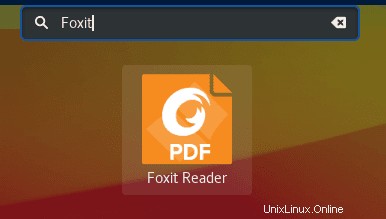
Une fois lancé, vous recevrez une invite pour définir Foxit comme lecteur PDF par défaut et pour ignorer ou conserver le message de rappel correspondant, faites votre sélection et continuez vers l'application.
Exemple :

Ensuite, vous arriverez à l'écran d'accueil de l'application PDF.
Exemple :